Szerző:
Mark Sanchez
A Teremtés Dátuma:
28 Január 2021
Frissítés Dátuma:
1 Július 2024
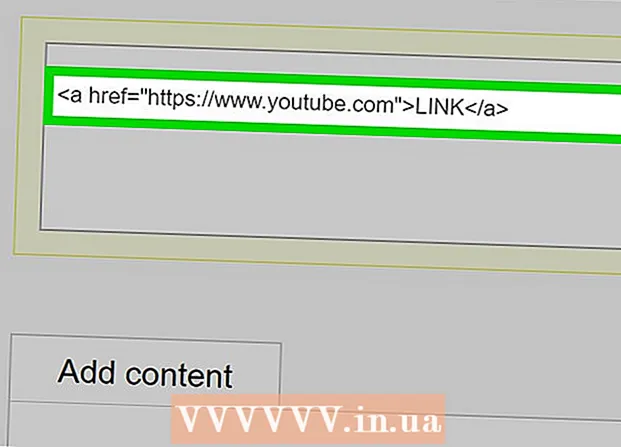
Tartalom
- Lépések
- Módszer 1 /3: A link másolása és beillesztése
- 2. módszer a 3 -ból: Hogyan lehet hiperhivatkozást hozzáadni egy e -mailhez
- 3. módszer a 3 -ból: Link létrehozása HTML -kód használatával
- Tippek
- Figyelmeztetések
Ez a cikk bemutatja, hogyan hozhat létre linket az online tartalomhoz különböző módokon. Másolja és illessze be a webhely címét, és hozzon létre egy linket a webhelyre; hozzáadhat egy linket egy e -mailhez, és elrejtheti a címet a szöveg alatt; linket helyezhet el egy webhelyen HTML kód használatával.
Lépések
Módszer 1 /3: A link másolása és beillesztése
 1 Lépjen arra a weboldalra, amelyre hivatkozni szeretne. Ahhoz, hogy egy webhely adott oldalára hivatkozzon, először meg kell nyitnia az oldalt.
1 Lépjen arra a weboldalra, amelyre hivatkozni szeretne. Ahhoz, hogy egy webhely adott oldalára hivatkozzon, először meg kell nyitnia az oldalt.  2 Jelölje ki a weboldal címét. Ehhez kattintson a weboldal címére a böngésző tetején.
2 Jelölje ki a weboldal címét. Ehhez kattintson a weboldal címére a böngésző tetején.  3 Másolja a címet. Ezért:
3 Másolja a címet. Ezért: - mobileszközön kattintson a "Másolás" gombra, amikor a rendszer kéri. Lehet, hogy nyomva kell tartania a címet, vagy koppintson az Összes kiválasztása elemre.
- a számítógépen kattintson Ctrl+C (Windows rendszeren) vagy ⌘ Parancs+C (Mac OS X rendszeren) a cím kiemelése után.
 4 Keresse meg a link beillesztésének helyét. Ezt bármilyen szövegmezőben megteheti (például egy Microsoft Word dokumentumban, az okostelefon üzenetküldő alkalmazásában stb.).
4 Keresse meg a link beillesztésének helyét. Ezt bármilyen szövegmezőben megteheti (például egy Microsoft Word dokumentumban, az okostelefon üzenetküldő alkalmazásában stb.).  5 Illessze be a linket. Ezért:
5 Illessze be a linket. Ezért: - mobileszközön nyomja meg és tartsa lenyomva a szövegdobozt, majd érintse meg a Beillesztés parancsot.
- a számítógépen kattintson a szövegmezőre, majd kattintson Ctrl+V (Windows rendszeren) vagy ⌘ Parancs+V (Mac OS X rendszeren).
 6 Ellenőrizze, hogy működik -e a link. Miután közzétette a linket, kattintson rá, és győződjön meg arról, hogy a megfelelő oldalra jut.
6 Ellenőrizze, hogy működik -e a link. Miután közzétette a linket, kattintson rá, és győződjön meg arról, hogy a megfelelő oldalra jut. - Általában a hivatkozás aláhúzásra kerül, amikor az egérmutatót fölé viszi, és a színét megváltoztatja, amikor rákattint.
2. módszer a 3 -ból: Hogyan lehet hiperhivatkozást hozzáadni egy e -mailhez
 1 Másolja a webhely címét. A hiperhivatkozás egy olyan webhelyre mutató link, amelynek címe a szöveg alatt van elrejtve. A hiperhivatkozásokat akkor használjuk, ha hivatkozni kell egy weboldalra, de ne illessze be annak címét a szövegbe.
1 Másolja a webhely címét. A hiperhivatkozás egy olyan webhelyre mutató link, amelynek címe a szöveg alatt van elrejtve. A hiperhivatkozásokat akkor használjuk, ha hivatkozni kell egy weboldalra, de ne illessze be annak címét a szövegbe.  2 Nyissa meg a postafiókot a számítógépén. A legtöbb e -mail szolgáltatás lehetővé teszi hiperhivatkozások hozzáadását az e -mailekhez, de ezt az e -mail szolgáltatás webhelyén kell elvégezni, nem pedig a mobilalkalmazásban.
2 Nyissa meg a postafiókot a számítógépén. A legtöbb e -mail szolgáltatás lehetővé teszi hiperhivatkozások hozzáadását az e -mailekhez, de ezt az e -mail szolgáltatás webhelyén kell elvégezni, nem pedig a mobilalkalmazásban. - Ha még nincs bejelentkezve a postafiókjába, adja meg e -mail címét és jelszavát.
- Az Outlookban nincsenek hiperhivatkozások.
 3 Nyisson meg egy új levelezőablakot. Műveletei a levelezőszolgáltatástól függenek:
3 Nyisson meg egy új levelezőablakot. Műveletei a levelezőszolgáltatástól függenek: - Gmail: Kattintson az "Írás" gombra az oldal bal felső sarkában.
- Jehu: Kattintson az oldal bal felső sarkában található „Levélírás” gombra.
- Apple Mail: kattintson az ikonra
 az oldal tetején.
az oldal tetején.
 4 Kattintson arra a mezőre, amelybe a levél szövegét írja be. Ez a szövegdoboz a Tárgy sor alatt található. Most létrehozhat egy hiperhivatkozást.
4 Kattintson arra a mezőre, amelybe a levél szövegét írja be. Ez a szövegdoboz a Tárgy sor alatt található. Most létrehozhat egy hiperhivatkozást.  5 Kattintson a hiperhivatkozás ikonra. A legtöbb e -mail szolgáltatás esetében ez az ikon két láncszemnek tűnik, és általában az új üzenetablak alján található. Nyissa meg a hiperhivatkozás ablakát.
5 Kattintson a hiperhivatkozás ikonra. A legtöbb e -mail szolgáltatás esetében ez az ikon két láncszemnek tűnik, és általában az új üzenetablak alján található. Nyissa meg a hiperhivatkozás ablakát. - Az Apple Mail egy www alakú hiperhivatkozás ikonnal rendelkezik az új levelezőablak tetején.
 6 Illessze be az oldal címét. Kattintson a Hivatkozás vagy hiperhivatkozás szövegmezőre, majd kattintson a gombra Ctrl+V (Windows rendszeren) vagy ⌘ Parancs+V (Mac OS X rendszeren).
6 Illessze be az oldal címét. Kattintson a Hivatkozás vagy hiperhivatkozás szövegmezőre, majd kattintson a gombra Ctrl+V (Windows rendszeren) vagy ⌘ Parancs+V (Mac OS X rendszeren).  7 Írja be a hiperhivatkozás szövegét. A Megjelenített szöveg, szöveg vagy http: // szövegmezőbe írja be a szöveget a weboldal címének elrejtéséhez.
7 Írja be a hiperhivatkozás szövegét. A Megjelenített szöveg, szöveg vagy http: // szövegmezőbe írja be a szöveget a weboldal címének elrejtéséhez. - Például a megadott mezőbe írja be a "kattintson ide" szavakat, és hozzon létre egy linket az oldalra, amely akkor nyílik meg, amikor a címzett rákattint a "kattintson ide" kifejezésre.
 8 Kattintson rendben vagy Mentés. A hiperhivatkozás bekerül a levél törzsébe. Most megadhat más információkat (címzett címe, e -mail tárgya stb.).
8 Kattintson rendben vagy Mentés. A hiperhivatkozás bekerül a levél törzsébe. Most megadhat más információkat (címzett címe, e -mail tárgya stb.).
3. módszer a 3 -ból: Link létrehozása HTML -kód használatával
 1 Nyisson meg egy szövegszerkesztőt. Nyisson meg minden olyan programot, amelyben szöveget írhat be és szerkeszthet (például Microsoft Word vagy Jegyzettömb).
1 Nyisson meg egy szövegszerkesztőt. Nyisson meg minden olyan programot, amelyben szöveget írhat be és szerkeszthet (például Microsoft Word vagy Jegyzettömb).  2 Győződjön meg arról, hogy a kívánt tartalom megtalálható a webhelyén. Ha webhelye tartalmára szeretne hivatkozni, akkor a kívánt oldalnak vagy elemnek a webhelyén kell lennie.
2 Győződjön meg arról, hogy a kívánt tartalom megtalálható a webhelyén. Ha webhelye tartalmára szeretne hivatkozni, akkor a kívánt oldalnak vagy elemnek a webhelyén kell lennie. - Ha például linket szeretne adni egy fényképhez, akkor annak a webhelyén kell lennie, és ismernie kell annak az oldalnak a címét, amelyen a fotó található.
 3 Link szöveg létrehozása. A linkre kattintva erre a szövegre kell kattintani. Csak írja be a kívánt szót vagy kifejezést egy szövegszerkesztőben.
3 Link szöveg létrehozása. A linkre kattintva erre a szövegre kell kattintani. Csak írja be a kívánt szót vagy kifejezést egy szövegszerkesztőben. - Például írja be a "link" szót, hogy a felhasználók rákattinthassanak.
 4 Csomagolja be a link szövegét címkékbe. A hiperhivatkozásokat "a>" kezdőcímke, linkszöveg (például "link") és zárócímke (/ a>) használatával hozza létre.
4 Csomagolja be a link szövegét címkékbe. A hiperhivatkozásokat "a>" kezdőcímke, linkszöveg (például "link") és zárócímke (/ a>) használatával hozza létre. - Például ebben a szakaszban a link így fog kinézni: a> link / a>
 5 Adja hozzá a "href" attribútumot. A hiperhivatkozás céljának megadásához írja be a nyitó címke belsejébe a href = értéket. A "href" attribútum megmondja a böngészőnek, hogy hova kell átirányítani a felhasználót, amikor a linkre kattint.
5 Adja hozzá a "href" attribútumot. A hiperhivatkozás céljának megadásához írja be a nyitó címke belsejébe a href = értéket. A "href" attribútum megmondja a böngészőnek, hogy hova kell átirányítani a felhasználót, amikor a linkre kattint. - Például ebben a szakaszban a link így fog kinézni: a href => link / a>
 6 Adja meg a webhely címét. A "href =" és a ">" közé írja be a webhely címét, idézőjelek közé zárva. A cím lehet webhelye oldalcíme vagy egy másik webhely címe.
6 Adja meg a webhely címét. A "href =" és a ">" közé írja be a webhely címét, idézőjelek közé zárva. A cím lehet webhelye oldalcíme vagy egy másik webhely címe. - Például egy YouTube -link így nézne ki: a href = "https://www.youtube.com"> link/a>
 7 Küldje be linkjét. Ha linket szeretne közzétenni webhelyén, hozzá kell férnie a webhely HTML -kódjához.Másolja a linket; ehhez válassza ki és nyomja meg a gombot Ctrl+C (Windows rendszeren) vagy ⌘ Parancs+C (Mac OS X rendszeren). Most illessze be a linket az oldal HTML kódjába; ehhez kattintson Ctrl+V vagy ⌘ Parancs+V.
7 Küldje be linkjét. Ha linket szeretne közzétenni webhelyén, hozzá kell férnie a webhely HTML -kódjához.Másolja a linket; ehhez válassza ki és nyomja meg a gombot Ctrl+C (Windows rendszeren) vagy ⌘ Parancs+C (Mac OS X rendszeren). Most illessze be a linket az oldal HTML kódjába; ehhez kattintson Ctrl+V vagy ⌘ Parancs+V.
Tippek
- A hiperhivatkozások akkor hasznosak, ha létre kell hozni egy forráslistát, majd el kell küldeni e -mailben.
Figyelmeztetések
- Mielőtt közzétesz egy linket, ellenőrizze, hogy helyesen írta -e be. Hiányzó karakter esetén a link nem működik.



